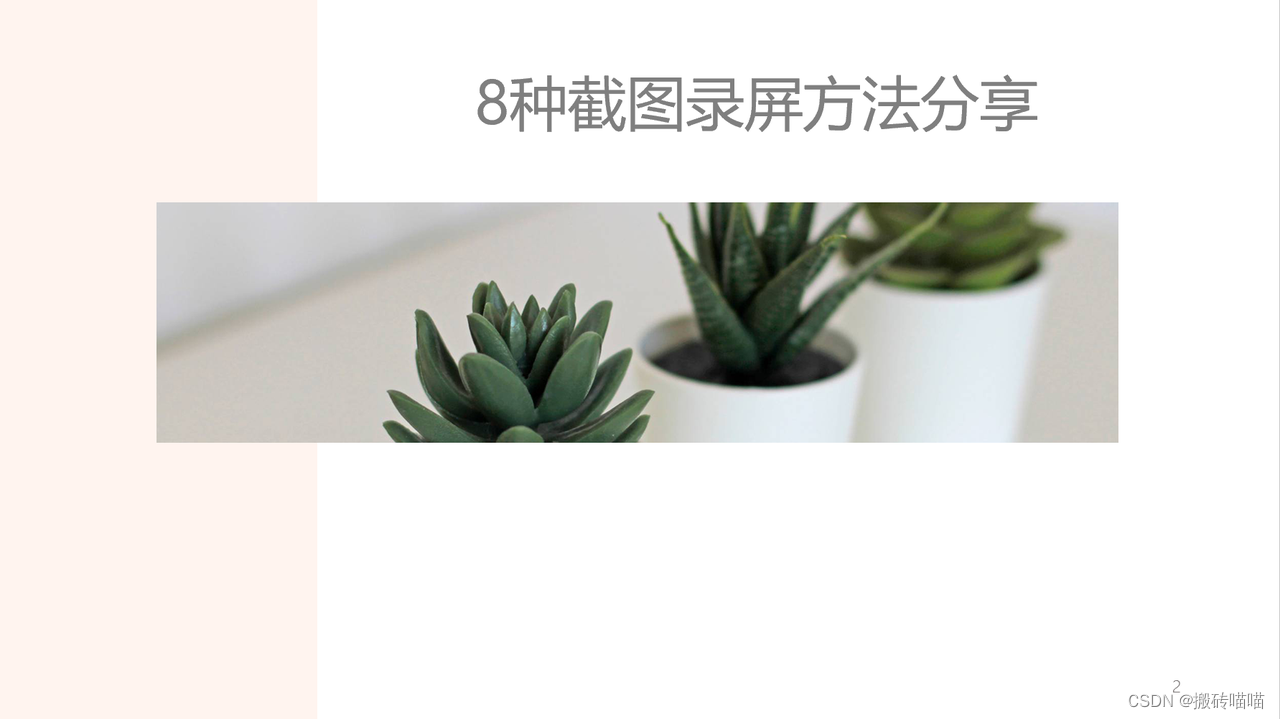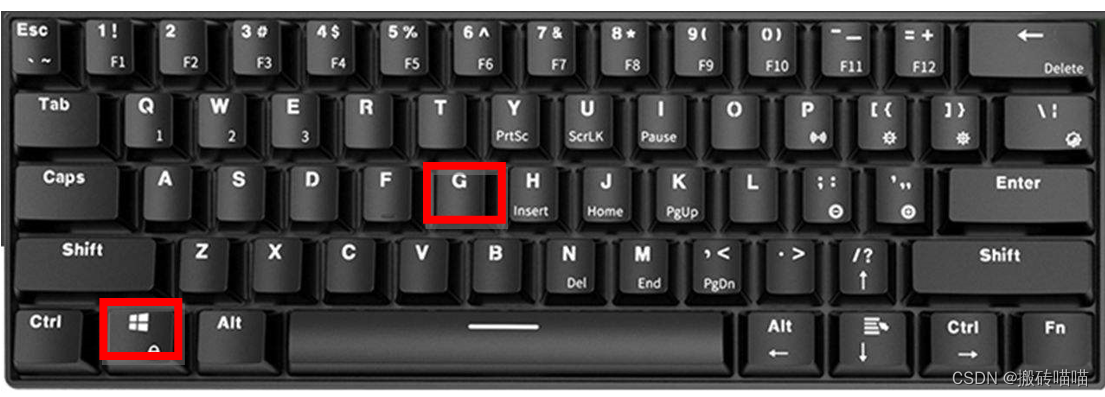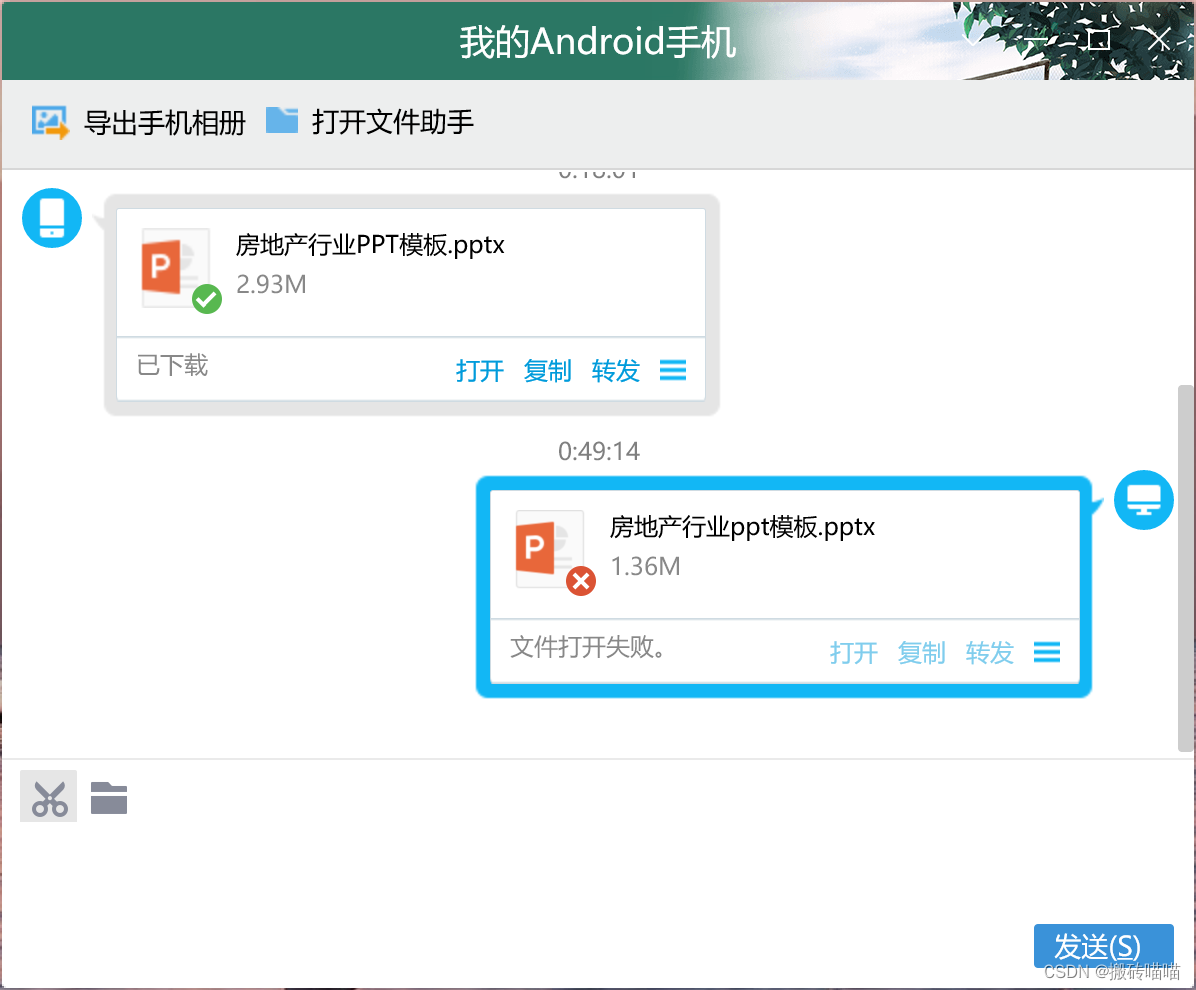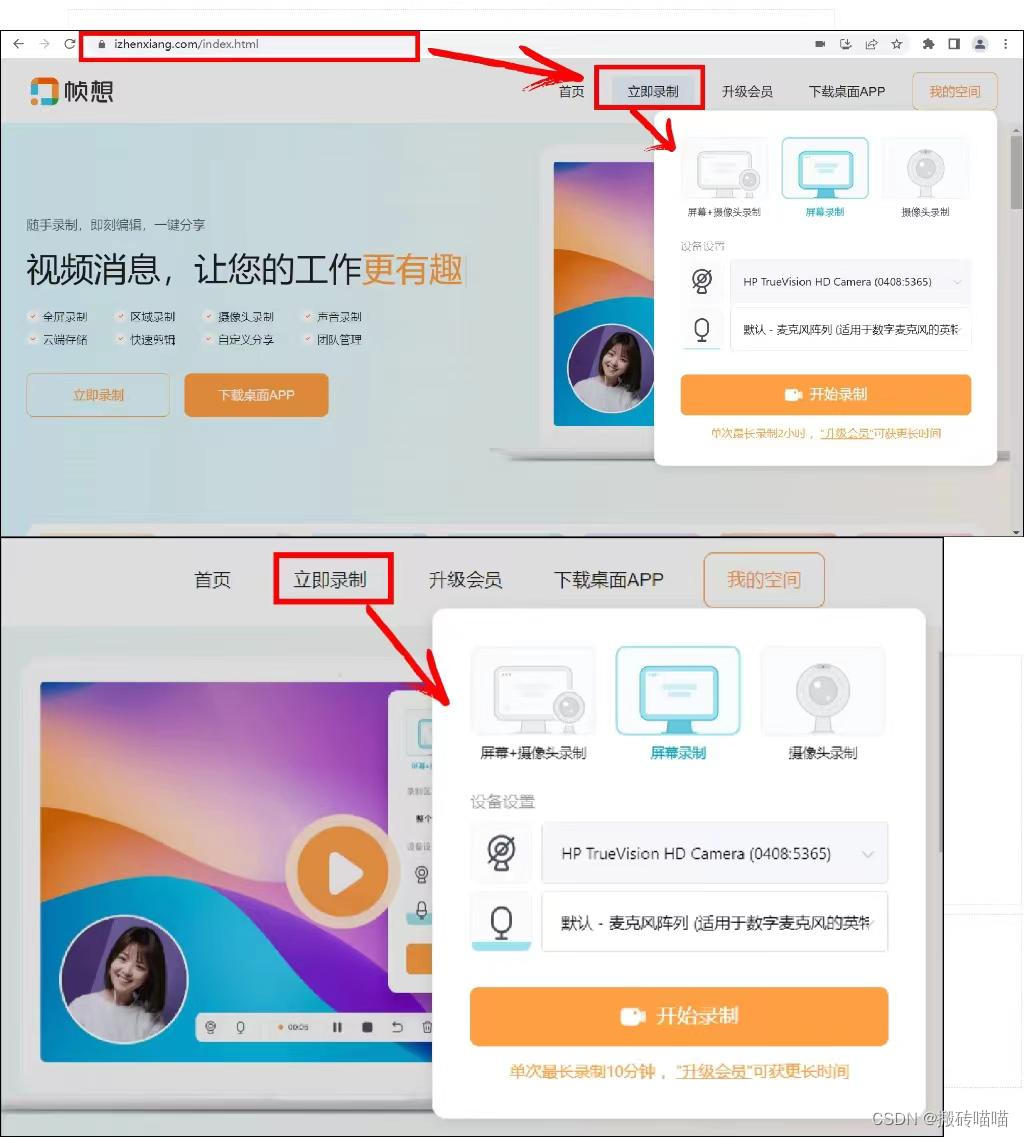| 电脑怎么截图?怎么录屏?8种常见的截图和录屏方法! | 您所在的位置:网站首页 › 电脑微信如何长屏截图图片和视频 › 电脑怎么截图?怎么录屏?8种常见的截图和录屏方法! |
电脑怎么截图?怎么录屏?8种常见的截图和录屏方法!
|
电脑上怎么截取图片?电脑上怎么录制屏幕?很多小伙伴都知道一两种屏和截图的方法,但是使用起来却有点鸡肋。
其实电脑上有很多种截图方法以及录屏方法,操作简单,快捷,便利的也有很多,这里就给大家分享8非常简单便利的截图方法以及录屏方法!建议点赞收藏,不然就刷不到了! 操作环境: 演示机型:联想小新13 Pro 系统版本:Windows 11 方法1:系统自带截图,录屏方法截屏具体操作: 按电脑快捷键【Windows+shift+s】,可以挑矩形截屏,任意形状截屏,窗口截屏和全屏截图等四种式!
录屏具体操作: 按电脑快捷键【Win+G】即可唤醒录屏操作,Win 10以后的系统都可以使用!
方法2:QQ截图,录屏 截屏具体操作: 首先在电脑登录QQ然后按快捷键【Ctrl+Alt+A】,界面可以任意调整,发送到任意QQ窗口即可!
录屏具体操作: 在电脑登录QQ然后打开任意窗口,点击“”小剪刀”图标就可以进行操作了,四种录制模式可供选择,也可以选择按快捷键【Ctrl+Alt+S】唤醒录屏功能!
方法3.办公软件截图,录屏 截屏具体操作: 首先要确保计算机上安装了Office 2020或者更高的版本,并且要有一个One Note附件,这样就可以直接按快捷键【Windows+shift+s】进行截屏!
录屏具体操作: 这里以小编自己使用的Office 2019为例,工具栏已经内嵌了屏幕录制的功能,直接点击屏幕录制功能图标即可!
方法4.浏览器截图录屏 截屏具体操作: 很多浏览器都会自配截图工具,方便我们截取浏览器里面的内容,可以在浏览器页面右侧自行查找。一般是相机,剪刀这种类型的图标! 录屏具体操作: 市面上有很多无需下载进入网页端即可开启录屏操作的录屏软件!帧想录屏就是其中之一! 百度搜索“帧想”即可进入网页端快速开启录屏操作!帧想录屏-在线屏幕录制|电脑录屏软件|录屏软件哪个好|网页录屏大师|云端实时编辑帧想录屏为您提供专业录屏软件,录屏软件哪个好,推荐帧想云录屏,网页实时录屏,同时录制屏幕和摄像头,支持全屏录制、区域录制和窗口录制,方便操作讲解和演示指南,视频直接上传云盘,提供在线剪辑、分段、大纲、字幕、文稿、标题、介绍、贴图、外链等丰富的编辑功能,可以复制链接分享和快速扫码分享,适用于录屏回看、网课录制、培训分享、直播录屏、会议录制、教程攻略、操作演示等场景
百度搜索【帧想】——进入网页端——点击【立即录制】——调整各项录制参数——【开始录制】 这个软件有很多亮点,比如说录屏画质高达4K,音质清晰无损,对原画面还原高达百分之百,自带剪辑功能! 录制好的视频直接储存在云端,不会占用电脑内存等等!小编亲测好用,所以推荐给大家~ 分享不易,看到这里的小伙伴别忘了点赞收藏,鼓励一下!转发给身边有需要的小伙伴们~ |
【本文地址】
| 今日新闻 |
| 推荐新闻 |
| 专题文章 |